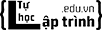Một số thủ thuật Telegram hay bạn nên biết
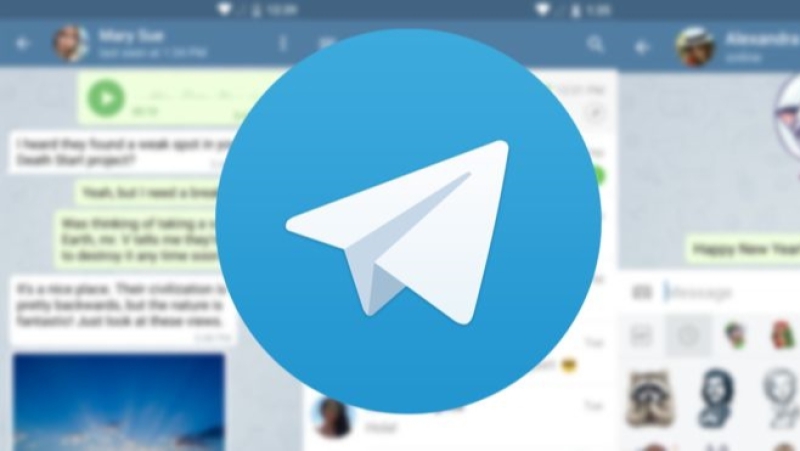
Telegram hiện đang là một công cụ hỗ trợ công việc được khá nhiều người tin dùng. Vậy bạn đã biết những "mẹo" của ứng dụng này chưa, cùng theo dõi nhé!
Chắc hẳn trong thời buổi hiện nay, Telegram đã và đang dần trở thành một ứng dụng khá quen thuộc đối với nhiều người, đặc biệt là những người thường xuyên trao đổi công việc.
Bởi Telegram có khả năng bảo mật thông tin tương đối tốt hơn Zalo rất nhiều.
Tuy vậy, đây cũng chỉ là một ứng dụng mới xuất hiện trên thị trường gần đây, nên các thao tác sử dụng Telegram vẫn còn gây bỡ ngỡ đối với nhiều người dùng.
Nếu bạn cũng đang sử dụng Telegram để phục vụ cho mục đích công việc hay các nhu cầu cá nhân nào đó, mà còn đang loay hoay về thao tác, thì bài viết này sẽ mang đến cho bạn một vài thủ thuật hay, hỗ trợ cho quá trình sử dụng của bạn đấy! Cùng theo dõi những nội dung tiếp theo nhé!
Cách lưu hay share hình ảnh
Khi sử dụng Telegram, nếu có ai đó gửi cho bạn một tấm hình thú vị và đẹp mặt và muốn chia sẻ đến những người khác, có phải bạn sẽ lưu tấm hình đó về máy và vào nick riêng gửi với cách truyền thống hay không. Chắc hẳn đây là cách khá quen thuộc và được nhiều người lựa chọn.
Nhưng với "mẹo" mà Tự Học Lập Trình chia sẻ với bạn, việc này sẽ được thực hiện một cách đơn giản và nhanh chóng hơn rất nhiều.
Giờ đây, bạn chỉ cần bấm giữ vào hình muốn chia sẻ, sau đó bấm chọn Forward là đã thực hiện xong. Nhưng ở cách này tồn tại một ưu điểm, đó chính là người nhận sẽ biết được đây là tin được Forward từ người khác, cũng như danh tính của họ. Việc này khá thiếu tế nhị một chút, nên bạn nên cân nhắc khi thực hiện cách này nhé!
Còn không bạn có thể thực hiện theo phương pháp này, vừa lịch sự lại khá nhanh chóng. Thay vì nhấn giữ bạn chỉ cần chạm vào hình, nó sẽ xuất hiện hộp thoại, bấm chọn icon share ở góc trái màn hình và tick vào những người hay nhóm bạn muốn gửi nó là xong.
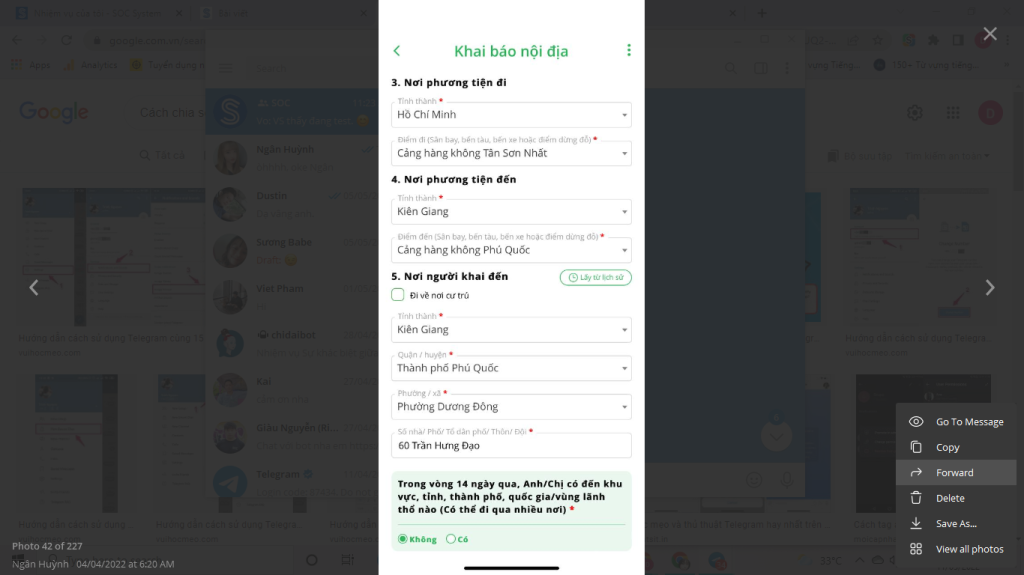
Cách chia sẻ nhiều tin nhắn cùng lúc
Nhiều người có thói quen đặt câu hỏi nhưng lại tách ra thành từng ý rời rạc và bạn muốn cùng lúc trả lời hết những ý trên, mà vẫn loay hoay chưa biết thực hiện như thế nào.
Vậy thì hãy thao tác như sau:
- Nhấn và giữ tin nhắn mà bạn muốn trả lời.
- Chọn nút More.
- Và tick vào những ô mà bạn muốn trả lời kèm theo.
- Sau đó, chọn icon mũi tên góc phải màn hình.
- Bấm chọn người muốn gửi và soạn nội dung là đã thao tác xong.
Đổi số điện thoại hay thêm số vào tài khoản
Trong quá trình Telegram, khi muốn thay đổi số điện thoại mà không ảnh hưởng các liên hệ trong ứng dụng.
Bạn chỉ cần vào mục Settings => Change Number và nhập số mới vào, bấm chọn dấu tick trên góc phải màn hình để lưu thay đổi.
Một điểm nổi bật được người dùng ưa thích ở Telegram, đó là nó cho phép bạn sử dụng nhiều tài khoản với các số khác nhau cùng một lúc. Bạn chỉ cần nhấn vào ảnh đại diện của mình, sau đó bấm Add Account và thực hiện theo hướng dẫn.
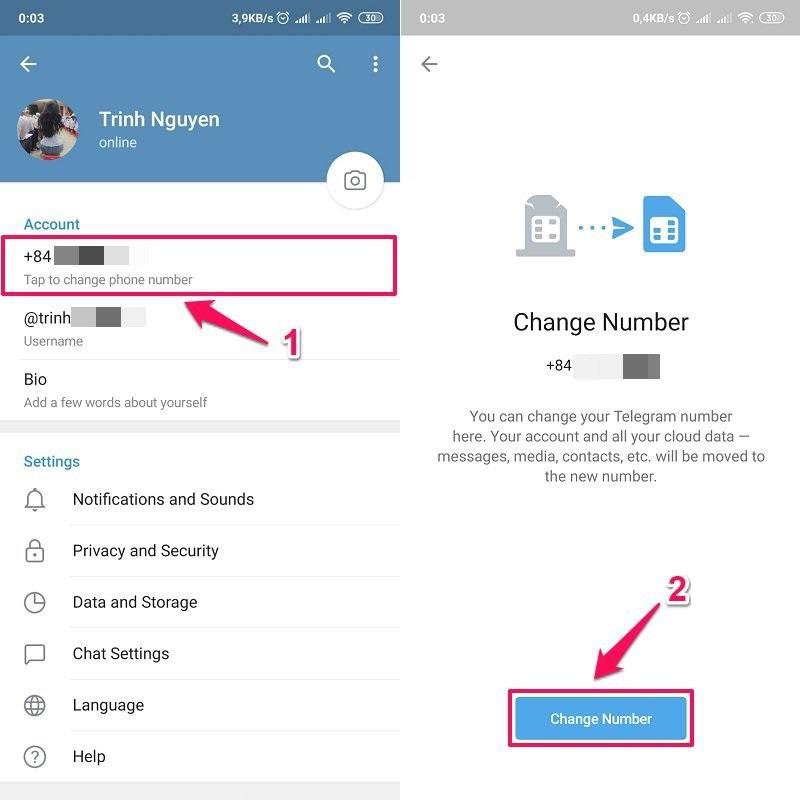
Bật chế độ tự động ban đêm
Cũng giống như bao ứng dụng khác, Telegram cũng hỗ trợ chế độ tự động ban đêm cho người dùng.
Để kích hoạt tính năng này, bạn vào Settings => Chat Settings - hỗ trợ trên Android hay Settings => Appearance - hỗ trợ cho iOS, sau đó bấm chọn Auto - Night Mode.
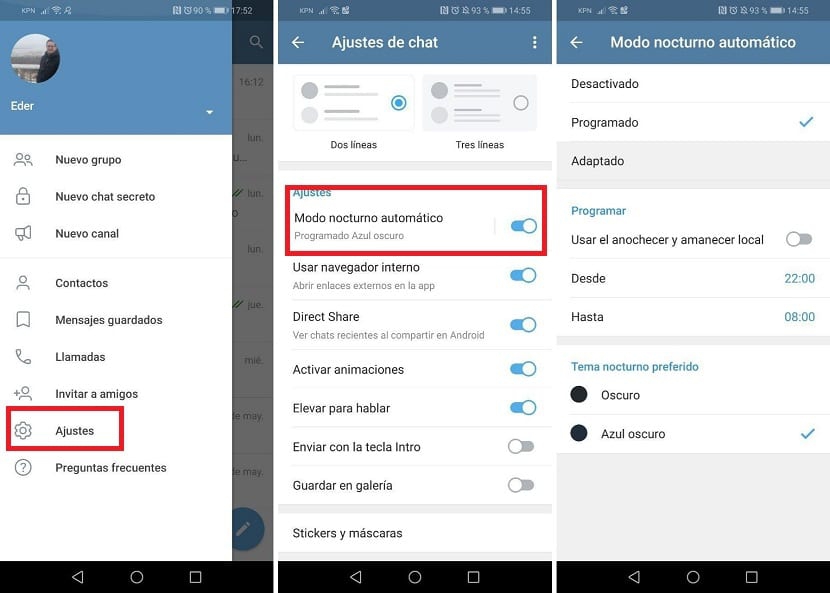
Tùy chỉnh giao diện cho Telegram
Khi tham gia chat trên Telegram, bạn cũng hoàn toàn có thể thực hiện việc chuyển đổi giao diện màu và nền theo ý thích.
Nhưng với mỗi hệ điều hành, Telegram sẽ có cách hỗ trợ khác nhau.
Trên Android, bạn vào Settings => Chat Settings, còn với iOS bạn cũng vào Settings => Appearance. Trong mục này, bạn có thể thực hiện mọi thay đổi liên quan đến việc chat, như thay đổi kích thước văn bản, màu bong bóng, thiết lập chế độ ban đêm, cùng các tùy chọn tương ứng.
Còn nếu muốn tự tạo ra một giao diện theo phong cách riêng của mình, bạn chỉ cần vào dấu 3 chấm trên góc phải và chọn Create new theme để thỏa sức sáng tạo.
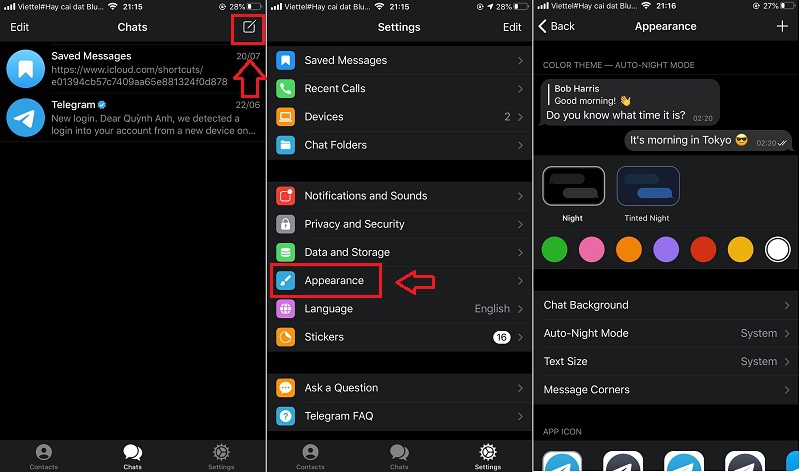
Khóa cuộc trò chuyện cá nhân
Để thực hiện việc này, bạn chỉ cần vào Setting => Privacy and Security => Passcode Lock => nhập mã Pin bạn chọn và bấm vào dấu tick bên góc phải để lưu là xong.
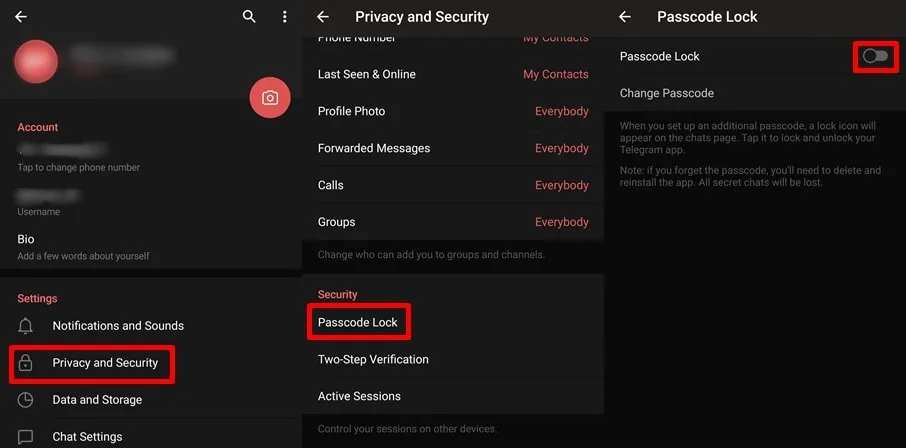
Gửi tin nhắn Mute
Việc gửi tin nhắn sẽ tránh gây phiền phức cho người được nhận, khi bạn không biết họ có đang rảnh hay không.
Để thực hiện việc này, bnj chỉ cần vào Menu Hamburger => Kênh mới và tiến hành đặt tên kênh, sau đó xác nhận nó.
Ngoài ra, bạn cũng có thể thiết lập kênh ở chế độ "công khai" hoặc "riêng tư" tùy ý.
Lựa chọn người nhận mà bạn muốn gửi tin nhắn Mute, tiến hành nhập nội dung như bình thường và chọn icon chuông khóa rồi gửi như bình thường.
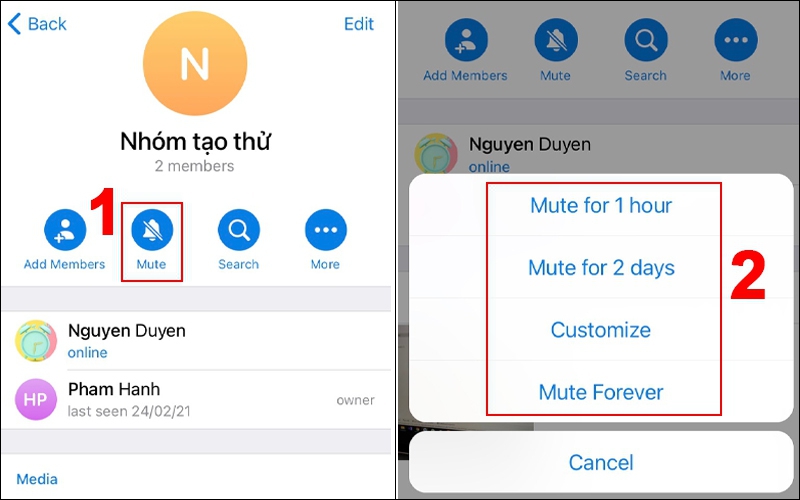
Ngừng được thêm vào các Group hay kênh không rõ ràng
Vào Settings => Privacy and Security => Groups and Channels => My Contacts.
Giờ đây chỉ có những người từng liên hệ với họ mới có thể thêm bạn vào các hội nhóm, còn người khác thì không.
Việc này sẽ giúp bạn hạn chế được việc bị làm phiền, bởi những Groups không rõ ràng mà bạn không hề muốn tham gia vào.
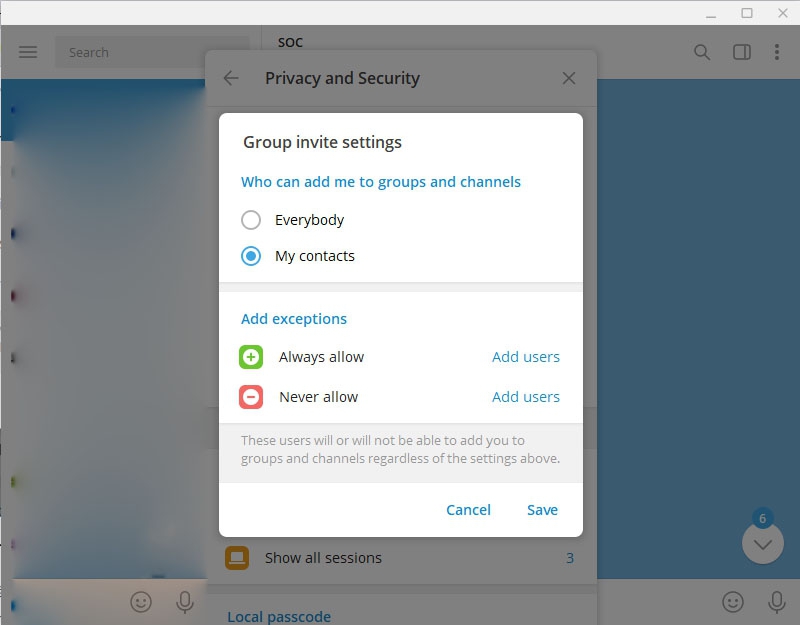
Thêm Sticker động vào ảnh hay video
Lựa chọn ảnh hoặc video cần chèn và chạm vào biểu tượng cây cọ nằm phía dưới màn hình. Sau đó, chạm vào biểu tượng sticker để thêm nhãn dán.
Tuy nhiên, quá trình này sẽ biến ảnh tĩnh thành ảnh GIF và có thể bị giảm chất lượng, nên cần cân nhắc kỹ hoặc lựa chọn ảnh hay video chất lượng tốt, đảm bảo độ hiển thị cao.
Cuộc trò chuyện bí mật
Telegram nổi tiếng với khả năng bảo mật khá cao, nhưng nếu muốn một cuộc trò chuyện được đảm bảo cao hơn, bạn cũng có thể lựa chọn chat thông qua trò chuyện bí mật.
Do đây là cuộc trò chuyện bí mật chỉ riêng bạn biết, nên nó cũng chỉ được hiển thị ngay trên chính thiết bị thường sử dụng để đăng nhập vào Telegram mà thôi.
Chỉ cần vào hộp chat mà bạn muốn bí mật nó, nhấn chọn dấu bên góc phải, chọn Start Secret Chat và thực hiện theo các hướng dẫn.
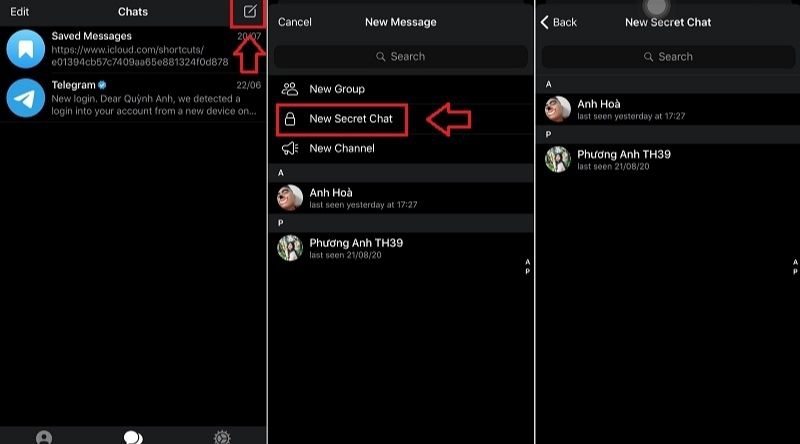
Hy vọng với những thủ thuật sử dụng Telegram mà Tự Học Lập Trình chia sẻ sẽ giúp bạn có thêm những trải nghiệm thú vị và hữu ích hơn nhé!